اگر یکی از گیمرهای خوش شانسی هستید که پلی استیشن 5 دارید، احتمالاً از عملکرد و قابلیت های آن هیجان زده شده اید. با این حال، مانند هر فناوری دیگری، از مشکلات مصون نیست.
یکی از ناامیدکنندهترین مشکلاتی که میتوانید با آن مواجه شوید، خرابیها است که ممکن است به دلایل مختلفی مانند اشکالات نرمافزار، تنظیمات متناقض یا گرم شدن بیش از حد اتفاق بیفتد.
اما نگران نباشید. در این مقاله، ما راهحلهای بالقوهای را بررسی میکنیم که به شما کمک میکند در صورت خرابی PS5 خود را به مسیر خود برگردانید.
1. PS5 خود را راه اندازی مجدد کنید
راهاندازی مجدد کنسول PS5 میتواند با پاک کردن حافظه پنهان سیستم از دادههای منسوخ، به رفع خرابیها و فریز کردن بازیهای ویدیویی کمک کند. این اولین قدم ساده است که اغلب می تواند مشکل را حل کند.
برای راه اندازی مجدد PS5:
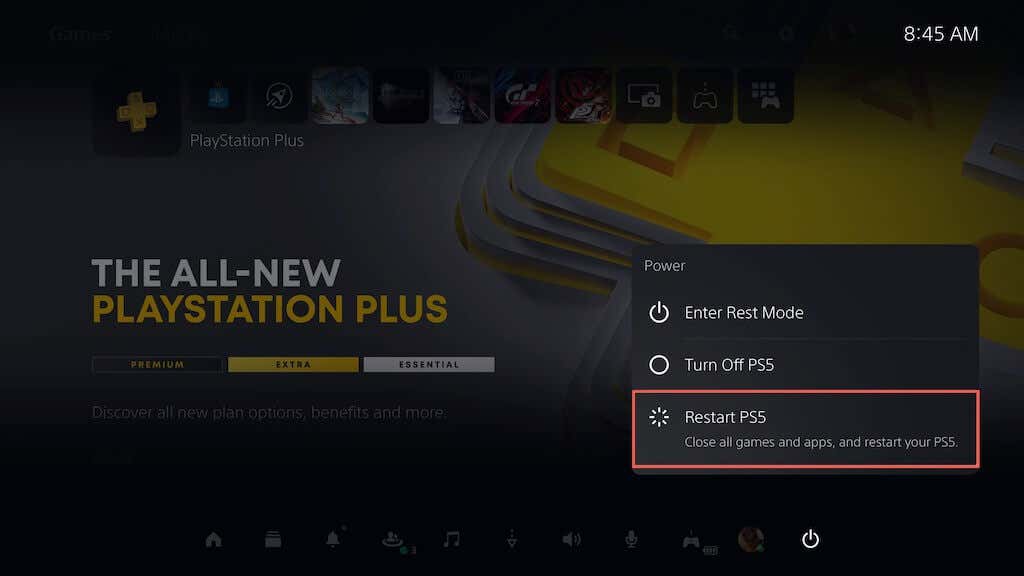
اگر PS5 شما پس از خرابی یخ میزند، دکمه روشن/خاموشرا فشار داده و نگه دارید تا کنسول دو بار بیپ کند تا کنسول را به اجبار خاموش کنید. سپس دوباره آن را روشن کنید.
2. نرم افزار سیستم
را به روز کنیدبهروزرسانی کنسول PS5 تضمین میکند که آخرین و پایدارترین نسخه سیستمعامل را اجرا میکند و احتمال خرابی و سایر مشکلات عملکرد را کاهش میدهد. برای به روز رسانی نرم افزار سیستم کنسول:
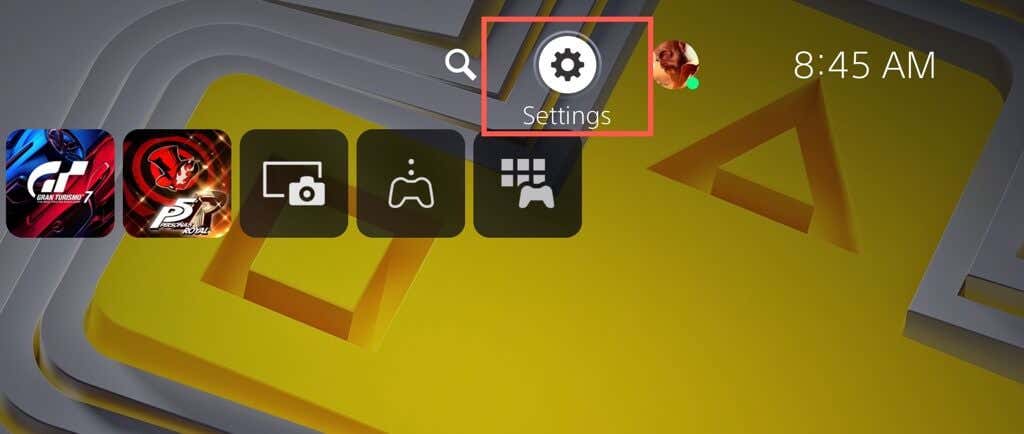
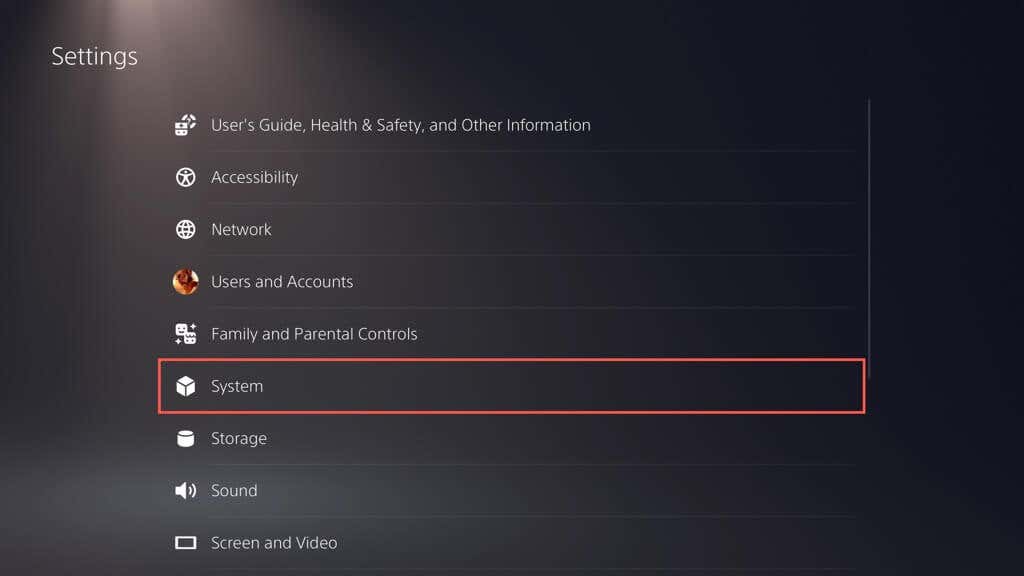
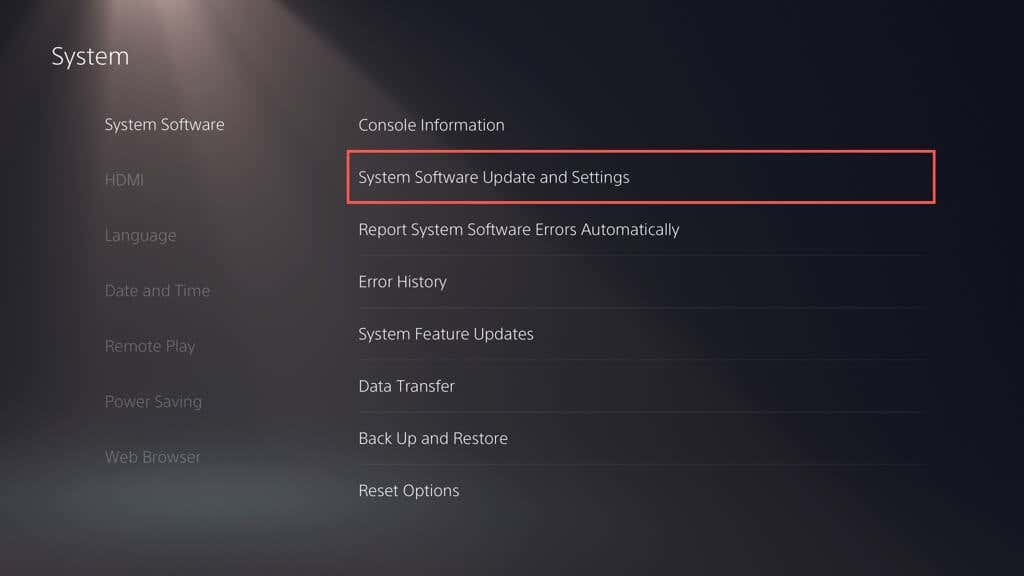
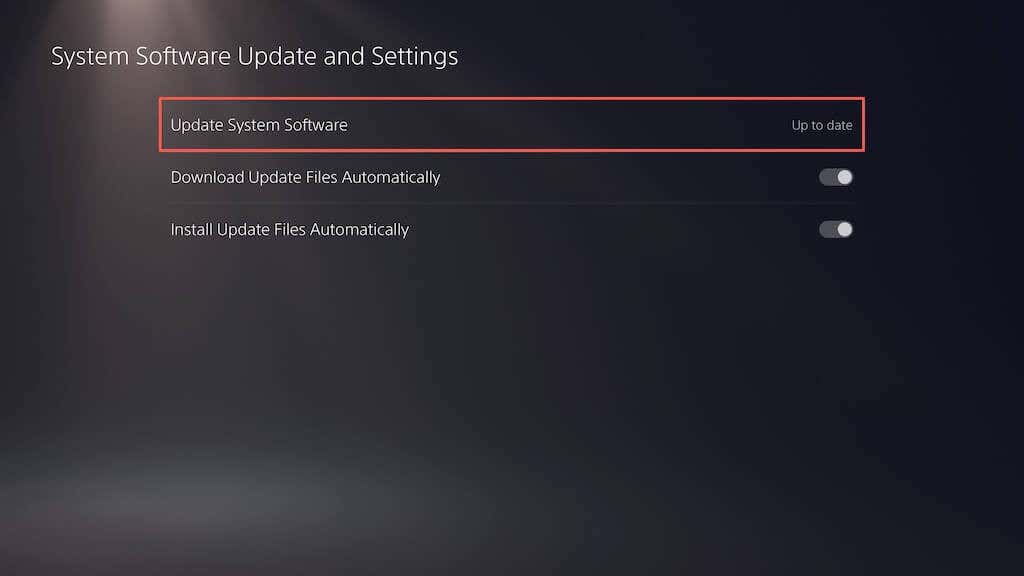
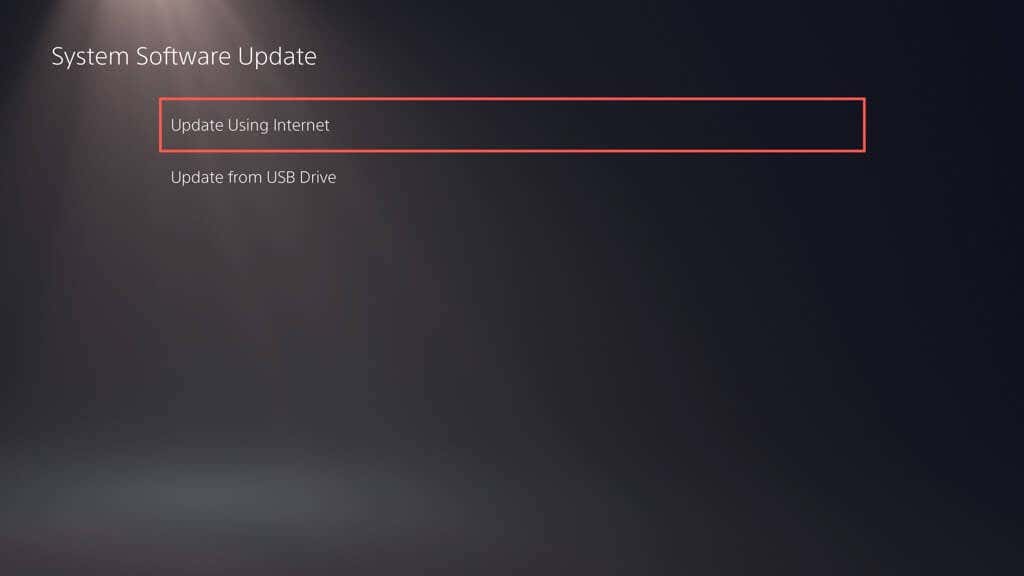
توجه: اگر PS5 شما اتصال اینترنتی فعال ندارد، فایل به روز رسانی را از طریق رایانه شخصی یا مک دانلود کنید ، آن را کپی و در یک درایو USB در زیر پوشهها (PS5) قرار دهید span>>UPDATE)، و سپس گزینه Update Using USBرا در مرحله 5انتخاب کنید.
3. بهروزرسانیهای بازی ویدیویی
را نصب کنیدتوسعهدهندگان به طور مرتب وصلههایی را برای رفع مشکلات عملکرد، مانند لکنت FPS در طول بازی، که منجر به خرابی و مشکلات دیگر میشود، منتشر میکنند. اگر مشکل فقط با یک بازی ویدیویی خاص رخ می دهد، سعی کنید آن را به روز کنید. برای انجام آن:.
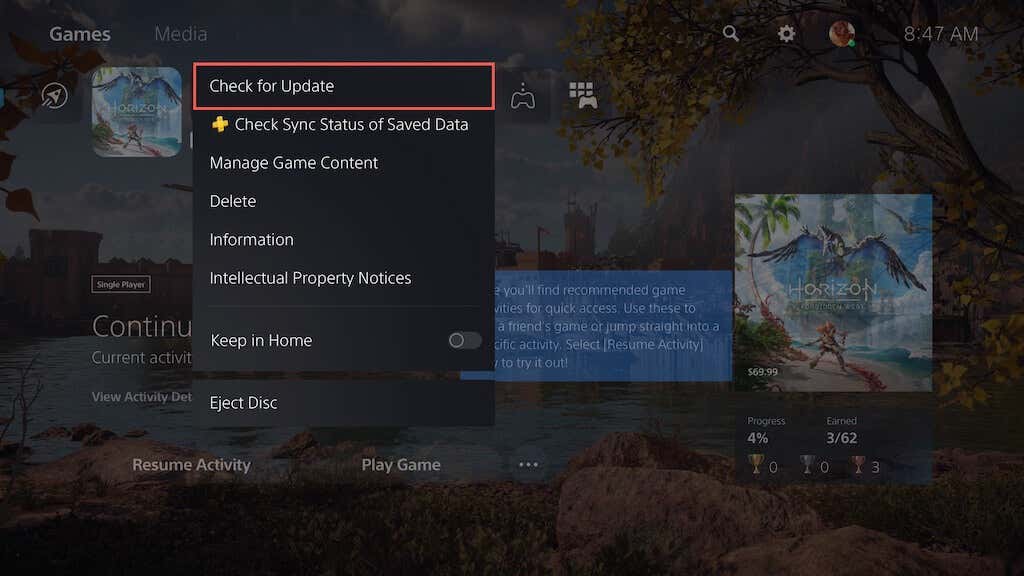
فعال کردن بهروزرسانی خودکار بازیهای ویدیویی راهی عالی برای جلوگیری از مواجهه با مشکلات مشابه است. برای انجام این کار، دادههای ذخیرهشدهو تنظیمات بازی/برنامهرا در منوی تنظیمات PS5 انتخاب کنید، بهروزرسانیهای خودکاررا در نوار کناری انتخاب کنید و در کنار دانلود خودکارقرار دهید.
4. به پیشتنظیم گرافیک پایینتر
برویدبازیهای ویدیویی جدیدتر برای PS5 به شما امکان میدهند بین کیفیت بصری (مثلاً ردیابی اشعه ) و عملکرد انتخاب کنید. اگر خرابی در پیشتنظیم گرافیکی بالاتر رخ دهد، مشکل میتواند به دلیل افزایش حجم کار روی CPU و GPU باشد.
برای کاهش فشار بر سخت افزار کنسول، کیفیت گرافیک را پایین بیاورید—شما باید این گزینه را در منوی تنظیمات گرافیک بازی پیدا کنید.
5. بازی را حذف و دوباره نصب کنید
اگر خرابی یک عنوان بازی ویدیویی خاص ادامه داشت، آن را حذف و دوباره نصب کنید تا مشکلات فساد را رد کنید. اگر از یک نسخه بازی ویدیویی دیجیتال استفاده میکنید، بارگیری مجدد آن بسته به اندازه آن ممکن است زمان زیادی را ببرد.
اگر میخواهید ادامه دهید:
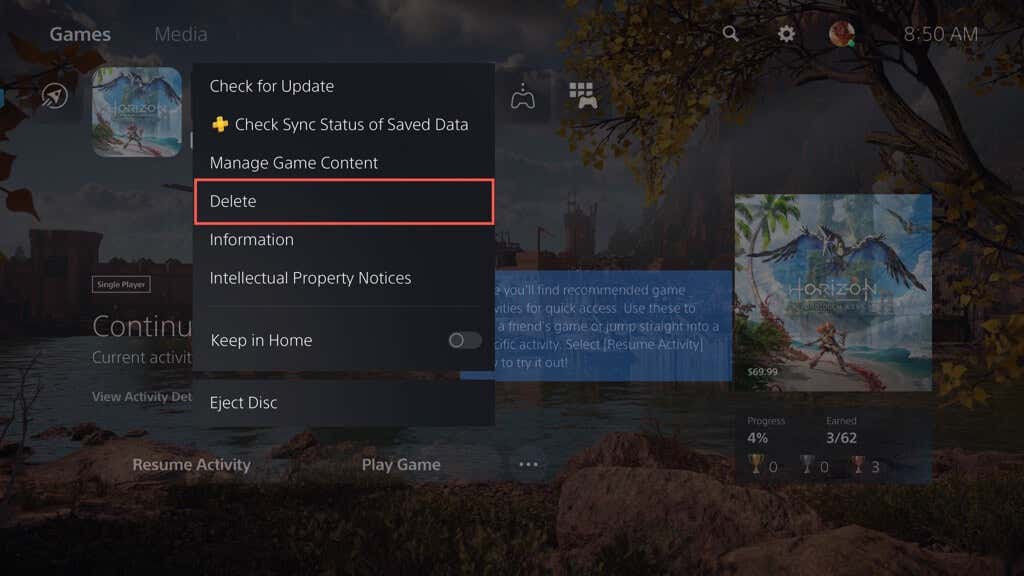
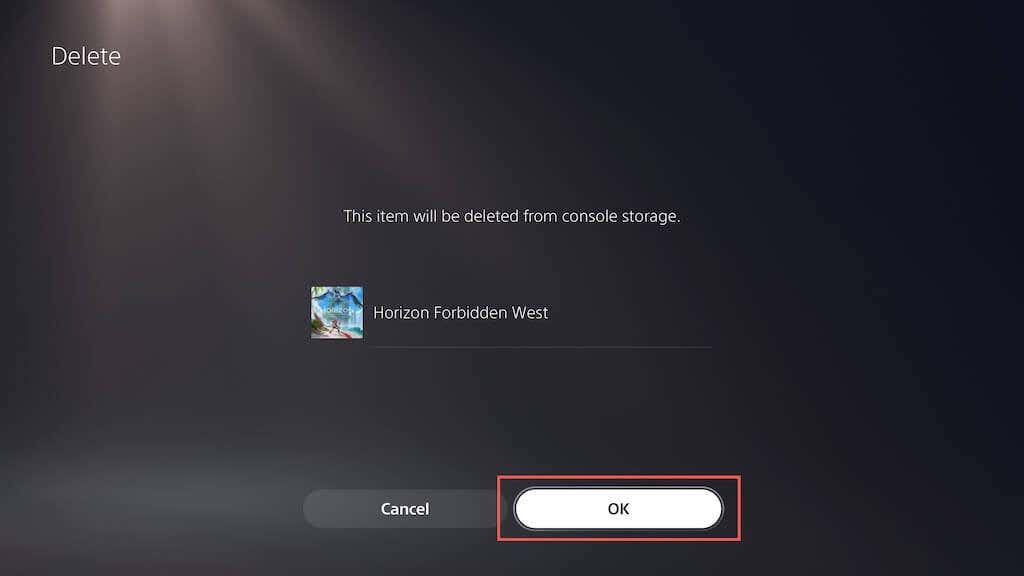
6. تهویه کافی فراهم کنید
ارائه تهویه کافی به PS5 می تواند با جلوگیری از گرمای بیش از حد به کاهش خرابی ها کمک کند. به عنوان مثال، اگر کنسول داخل کابینت است، آن را به فضای باز منتقل کنید و از قرار دادن اشیایی نزدیک که میتوانند دریچههای هوا را مسدود کنند، خودداری کنید.
7. حالت استراحت
را غیرفعال کنیدحالت استراحت در PS5 به صرفه جویی در مصرف انرژی کمک می کند، اما سابقه ایجاد نقص در نرم افزار سیستم را دارد. اگر خرابی ها بعد از بیدار کردن کنسول رخ می دهد، بهتر است حداقل تا زمانی که سونی مشکل را برطرف کند، از استفاده از این ویژگی اجتناب کنید..
برای جلوگیری از ورود خودکار کنسول به حالت استراحت:
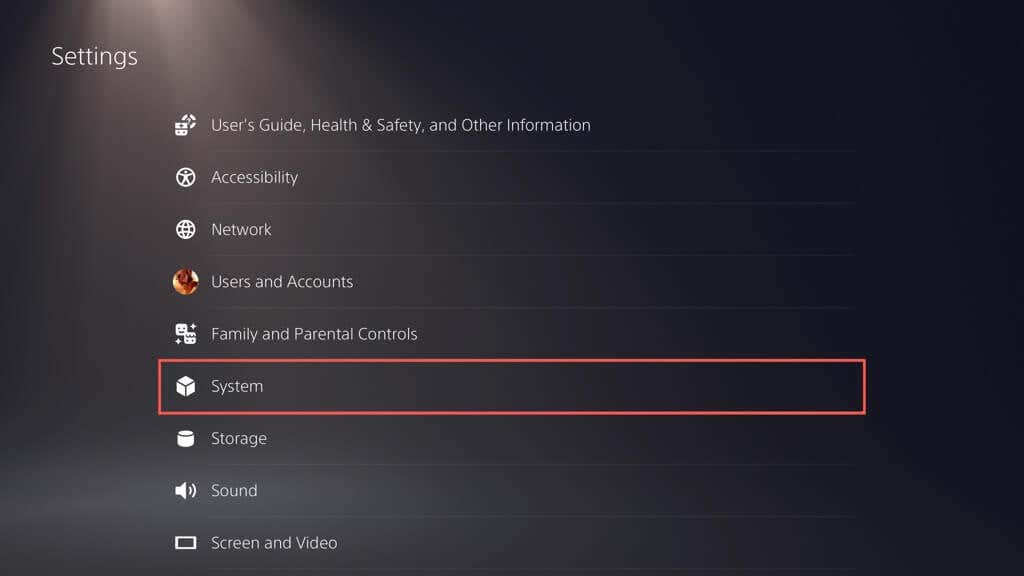
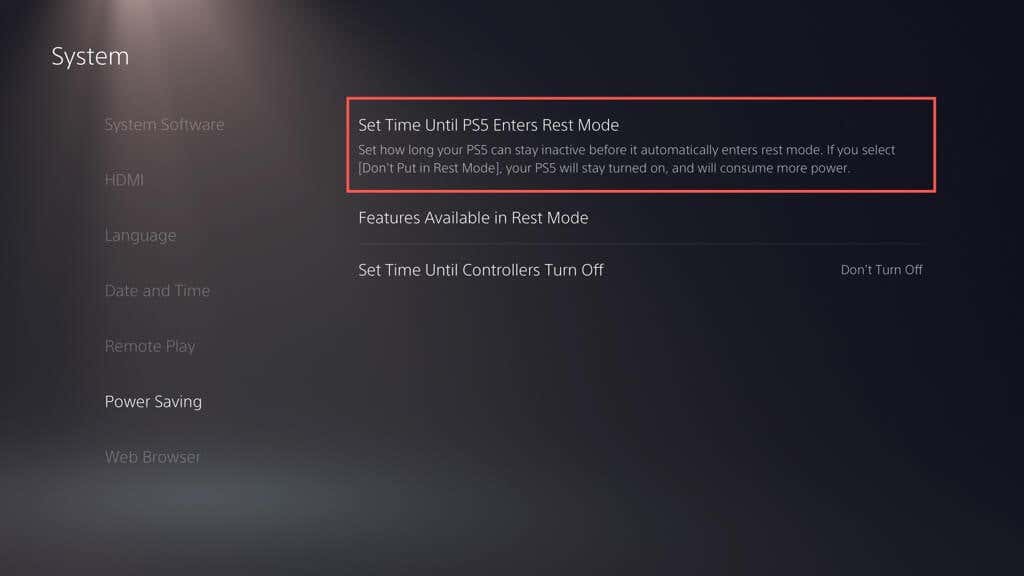
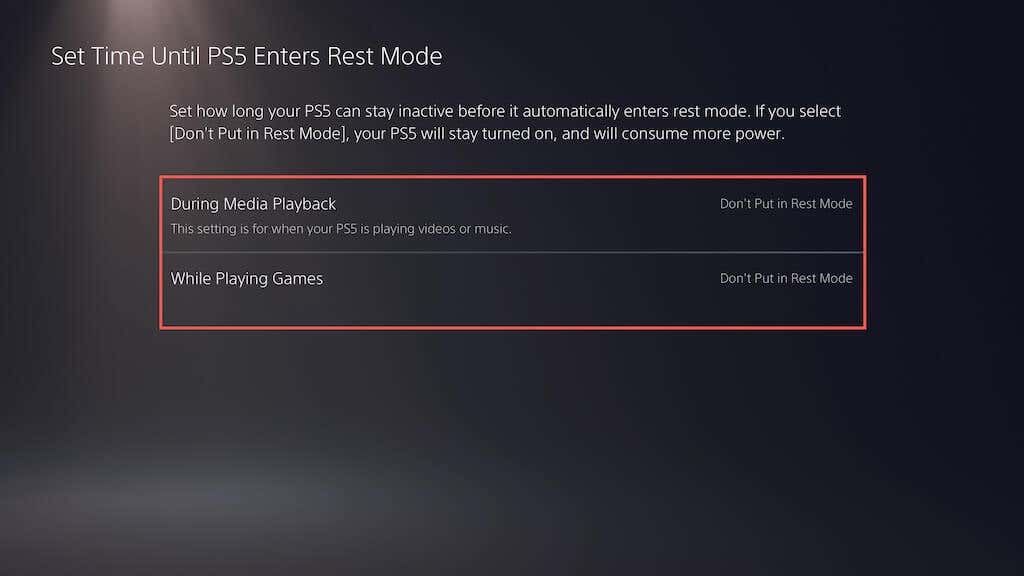
8. PS5 را به تنظیمات پیش فرض برگردانید
بازگرداندن PS5 به تنظیمات پیشفرض، پیکربندیهای متناقض یا خراب را که ممکن است باعث خرابیها شوند، حذف میکند. برای انجام این کار:
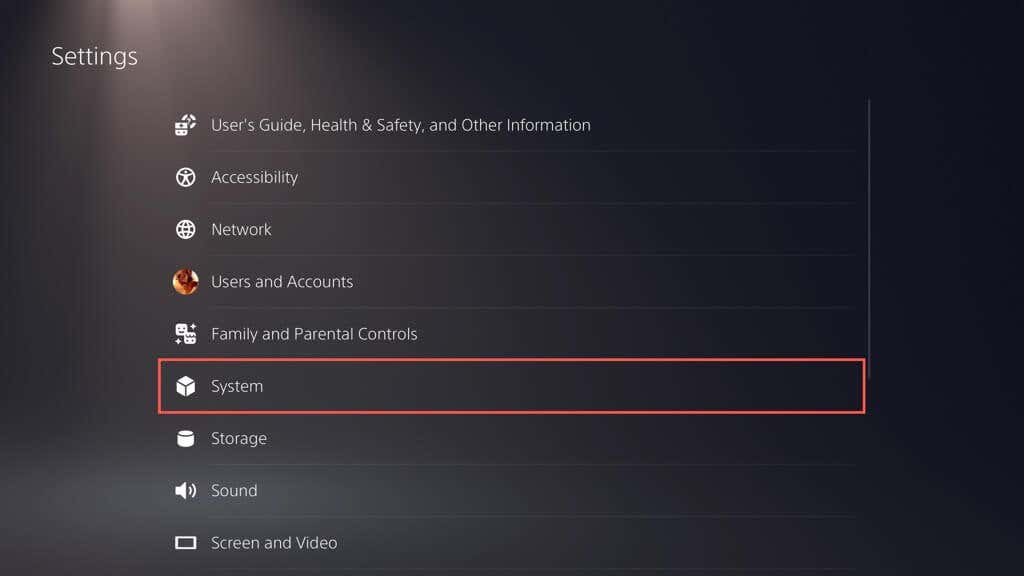
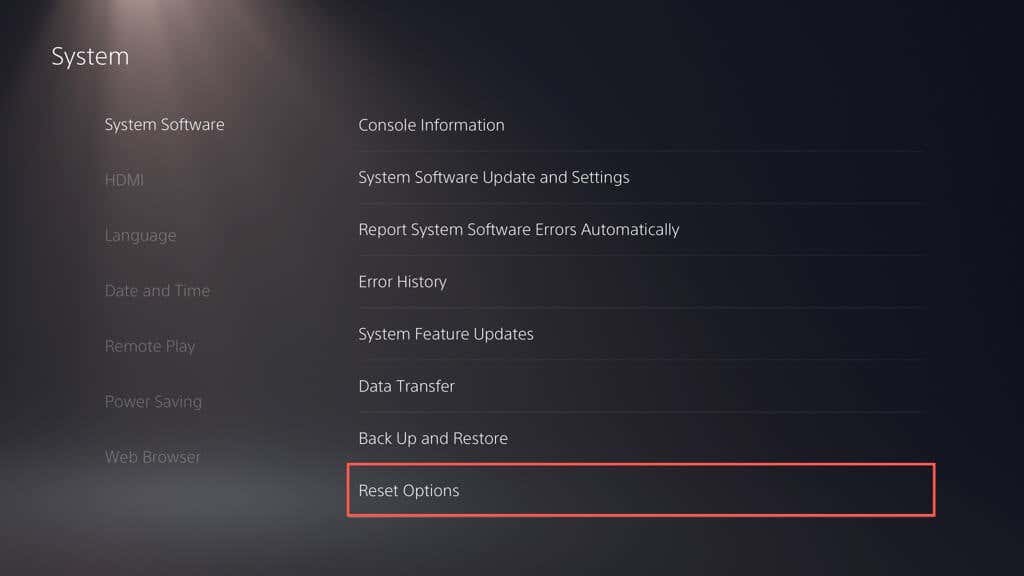
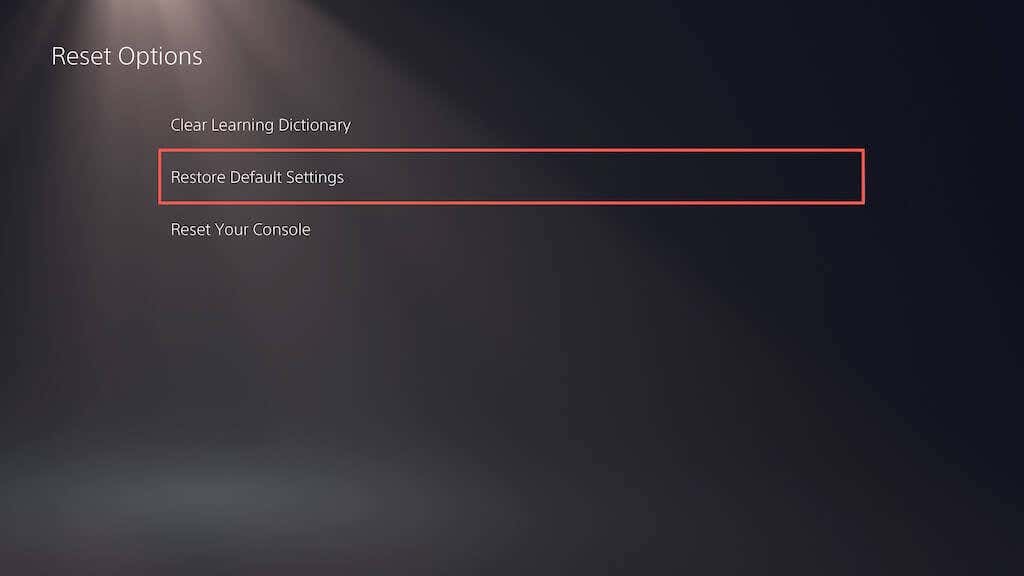
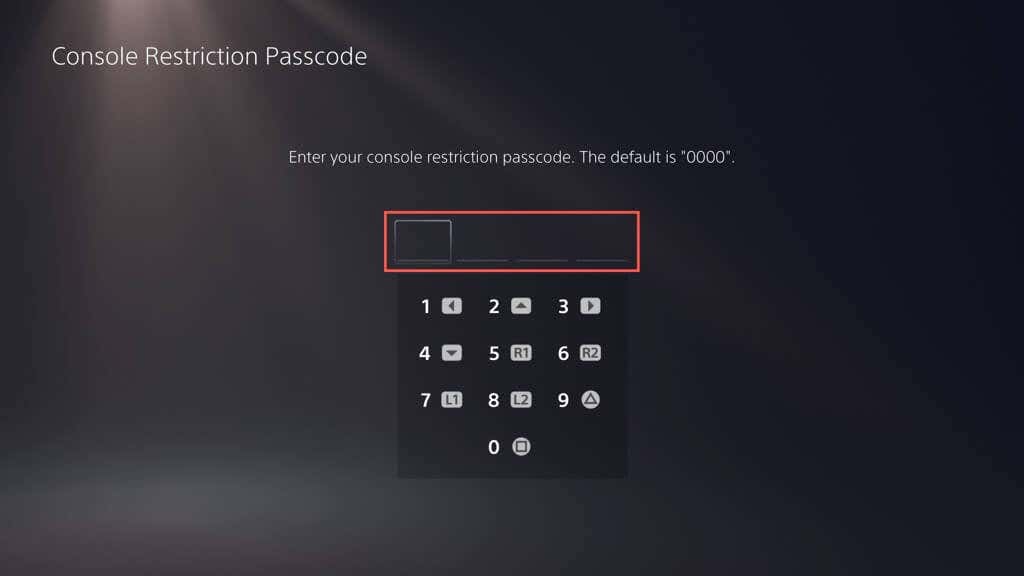
9. پایگاه داده PS5
را بازسازی کنیدمشکلات تکه تکه شدن SSD اغلب منجر به خرابی و سایر مشکلات عملکرد در PS5 می شود. خوشبختانه، میتوانید پایگاه داده کنسول را از طریق حالت امن بازسازی کنید.
توجه: اگر از هارد اکسترنال با PS5 خود استفاده می کنید، قبل از شروع آن را وصل کنید.
10. PS5 خود را به تنظیمات کارخانه بازنشانی کنید
بازنشانی کارخانهای PS5 حساب کاربری و بازیهای ویدیویی شما را پاک میکند، نرمافزار سیستم را مجدداً نصب میکند و مشکلات اساسی اساسی که باعث خرابی کنسول میشود را برطرف میکند. همچنین دادههای ذخیرهشده بازیتان را از دست خواهید داد، اما اگر مشترک PS Plus هستید ، آنها بهطور خودکار در سرورهای Sony نسخه پشتیبان تهیه میکنند، بنابراین میتوانید بعداً آنها را برگردانید..
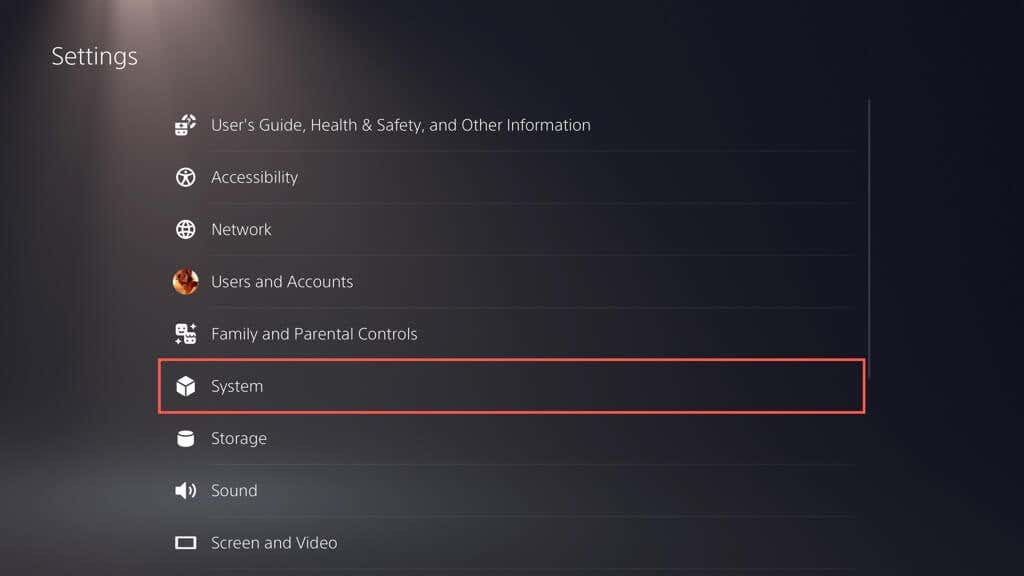
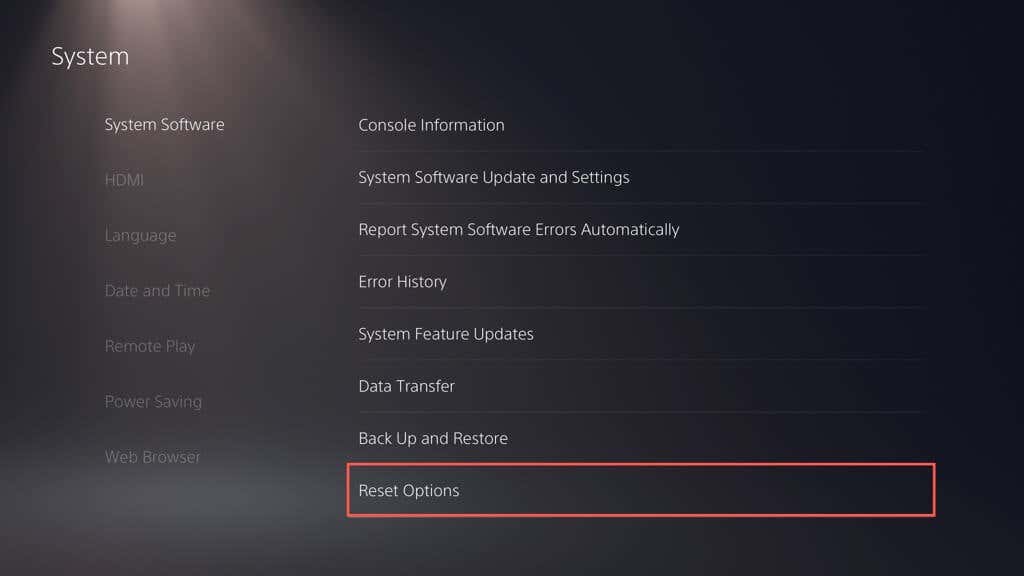
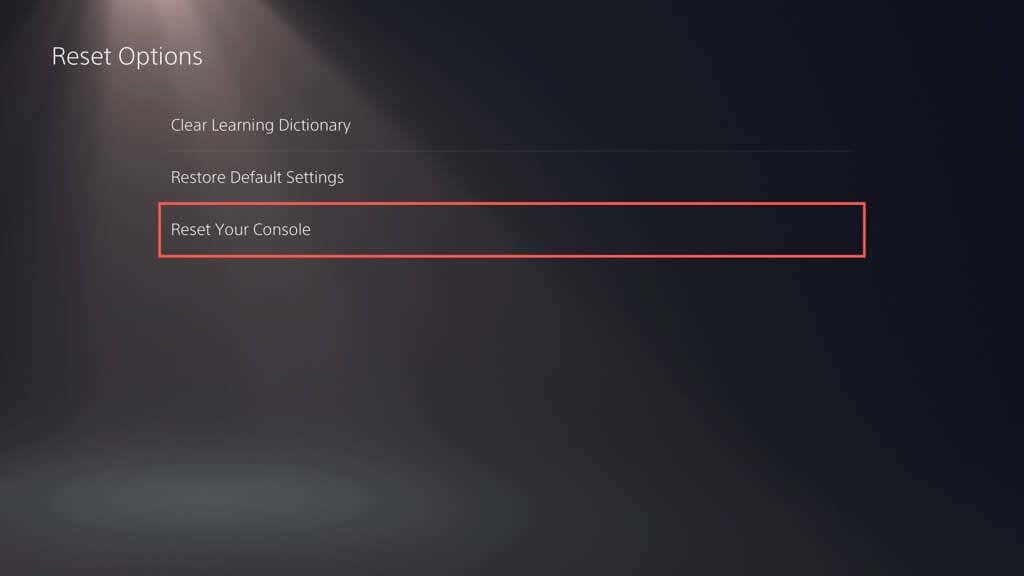
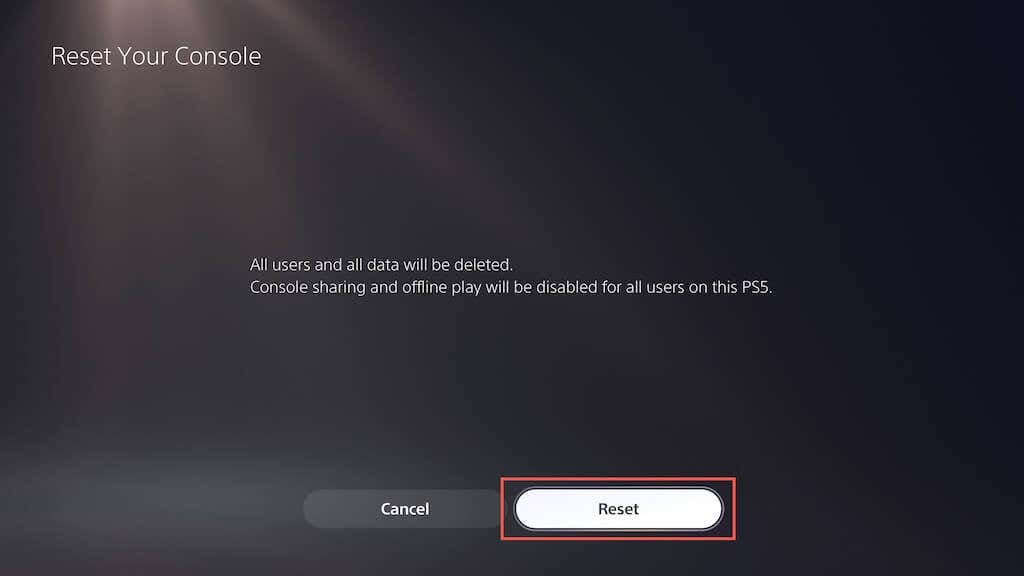
با پشتیبانی پلی استیشن تماس بگیرید
اگر همه راهحلهای پیشنهادی را امتحان کردهاید و کنسول بازی PS5 شما همچنان خراب است، در با پشتیبانی پلی استیشن تماس بگیرید تردید نکنید. آنها باید کمک بیشتری ارائه کنند و شما را در مراحل عیبیابی اضافی راهنمایی کنند تا کنسول خود را دوباره راه اندازی و راه اندازی کنید. اگر آنها تصمیم بگیرند که نقص سخت افزاری باعث خرابی ها شده است، باید کنسول را برای تعمیر یا تعویض بفرستید.
.